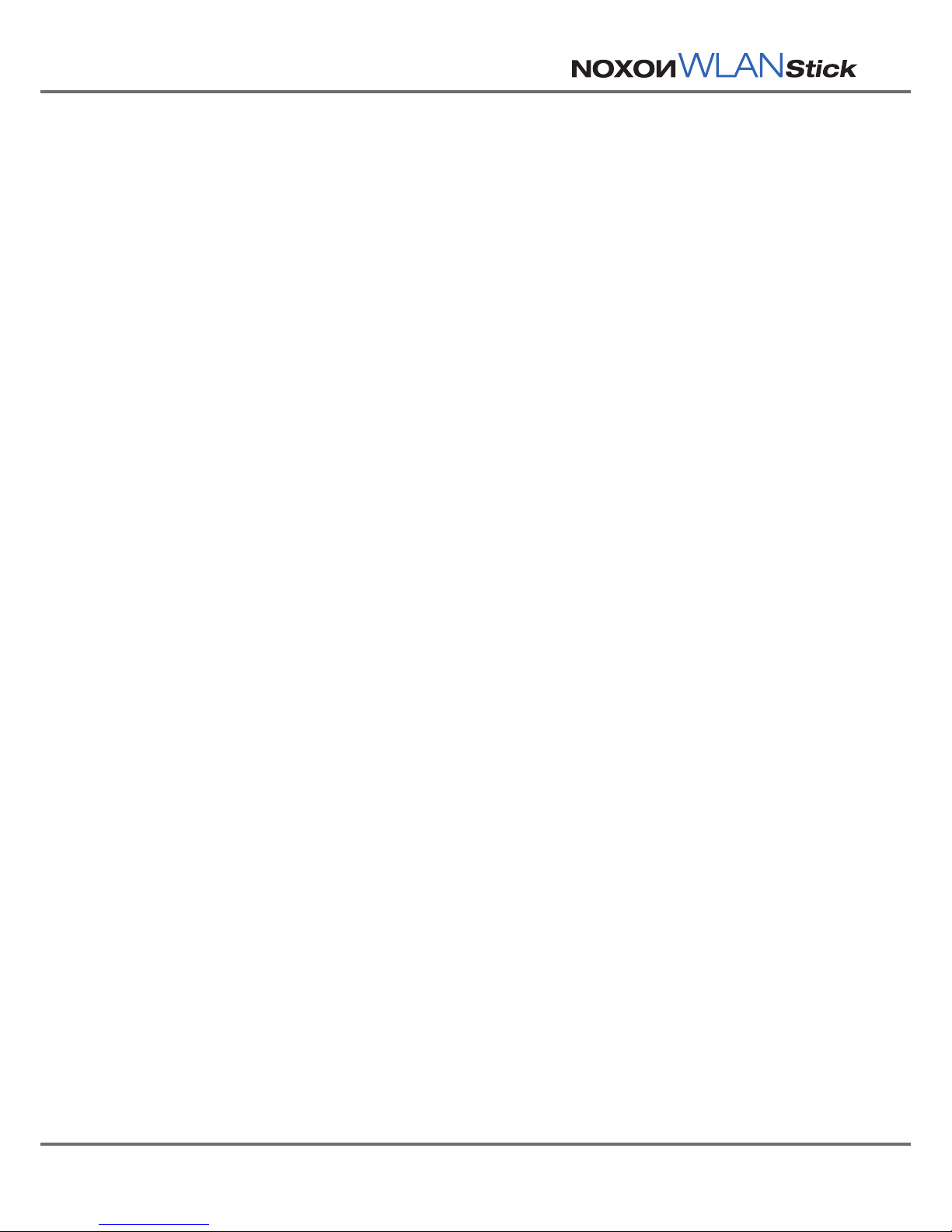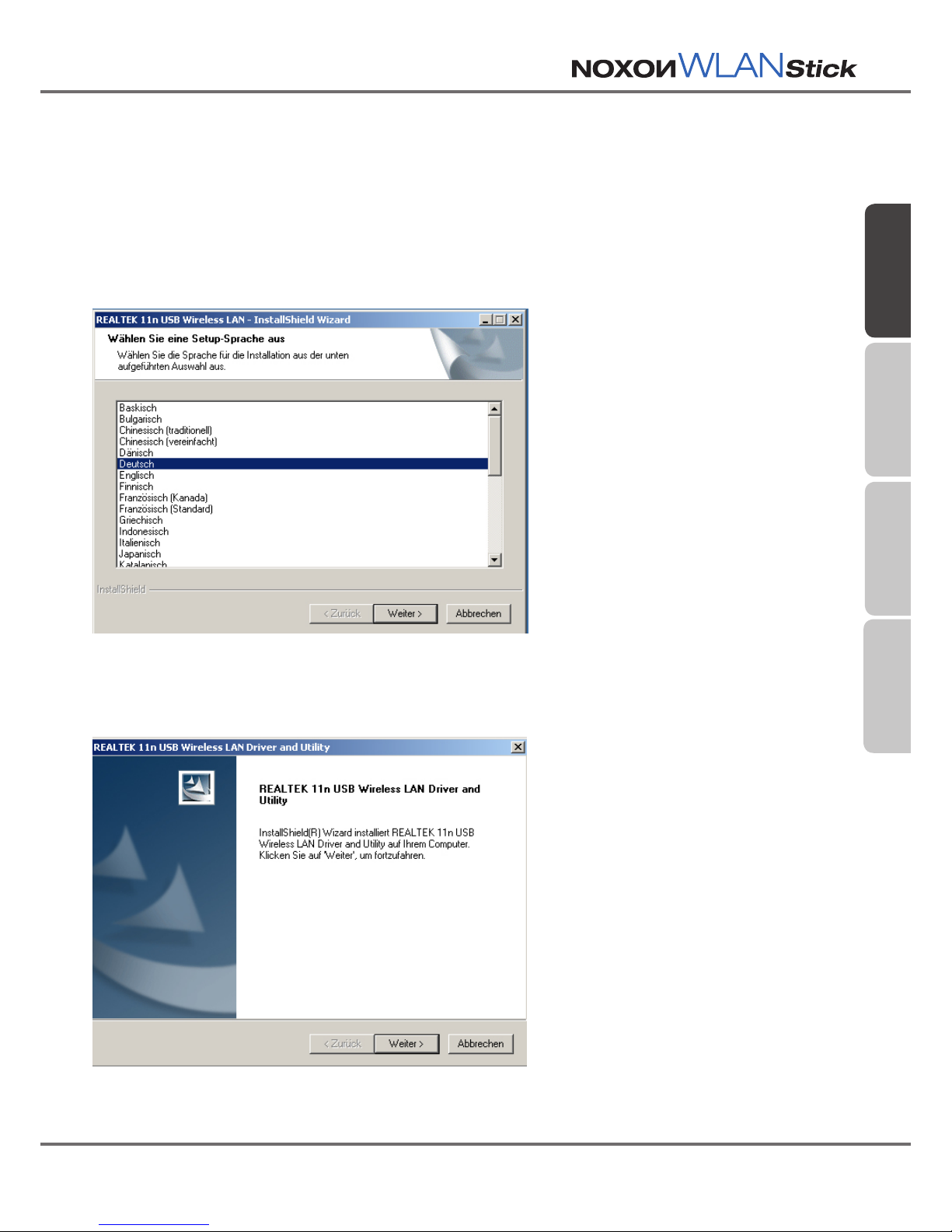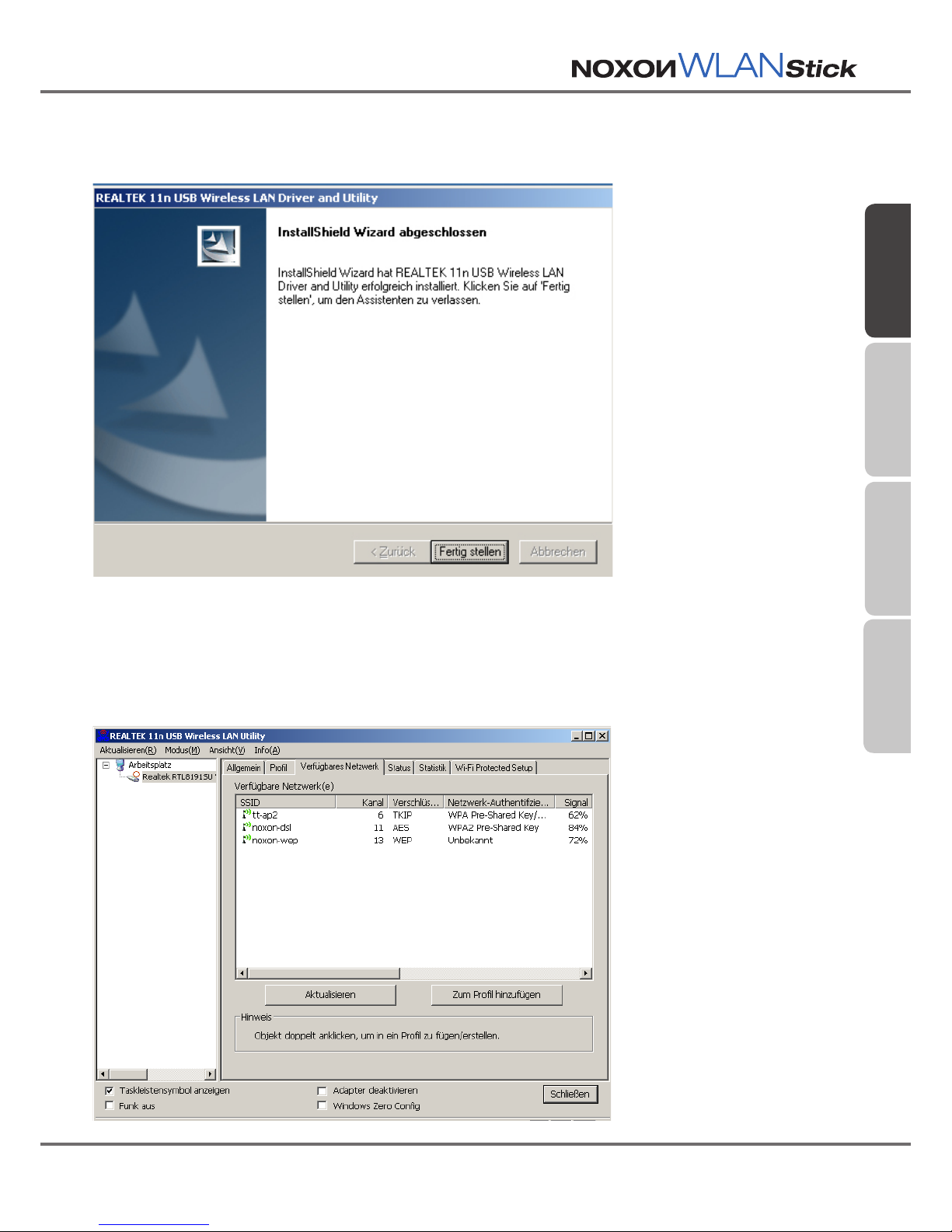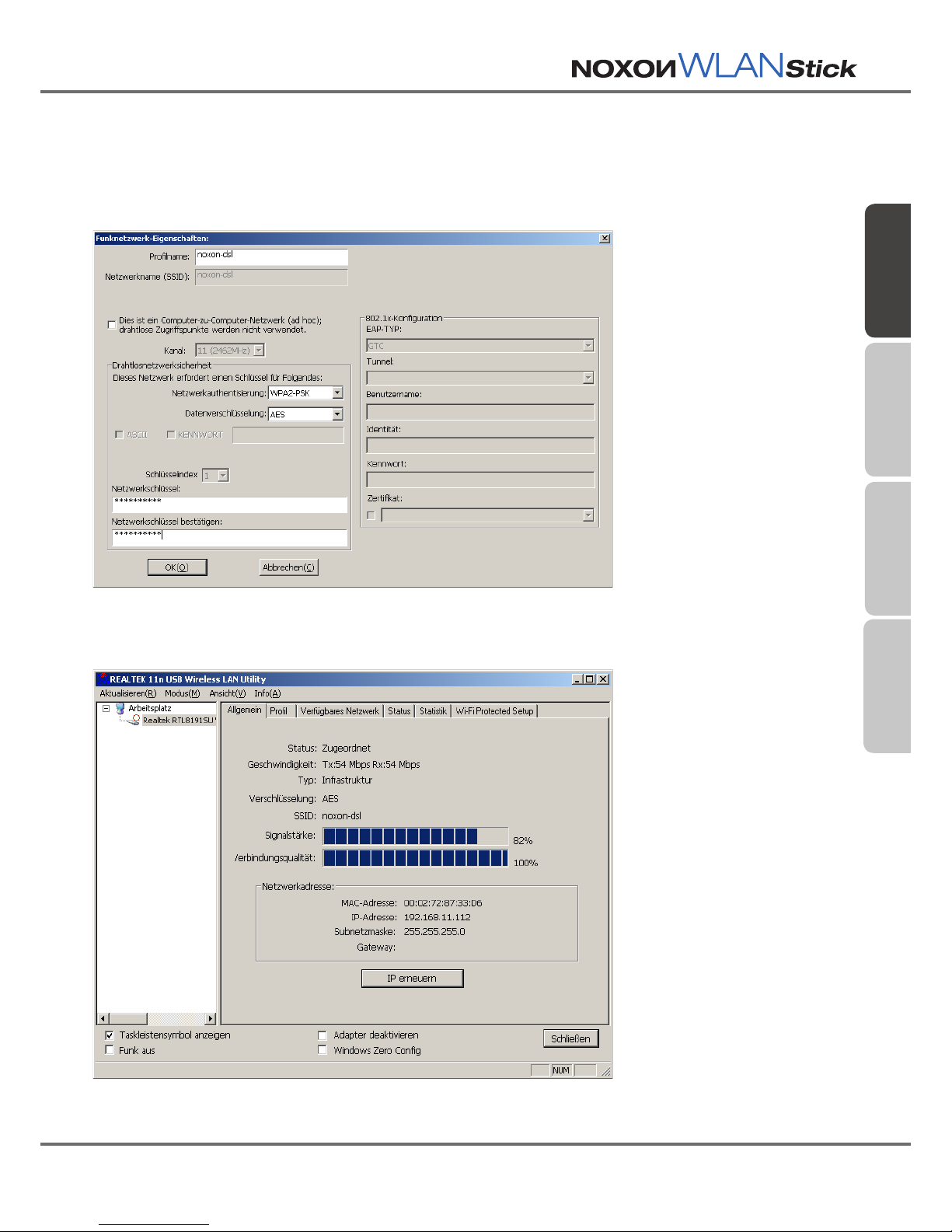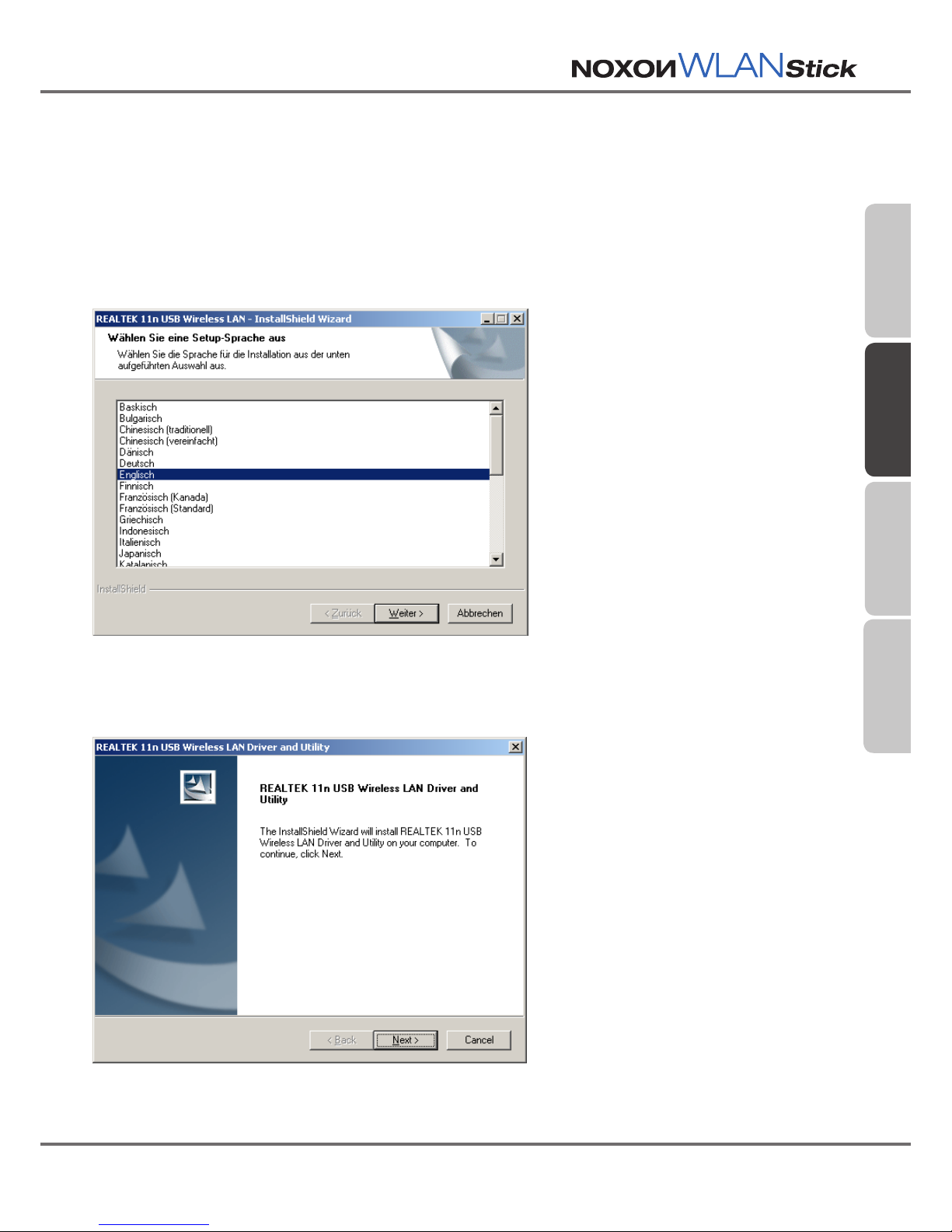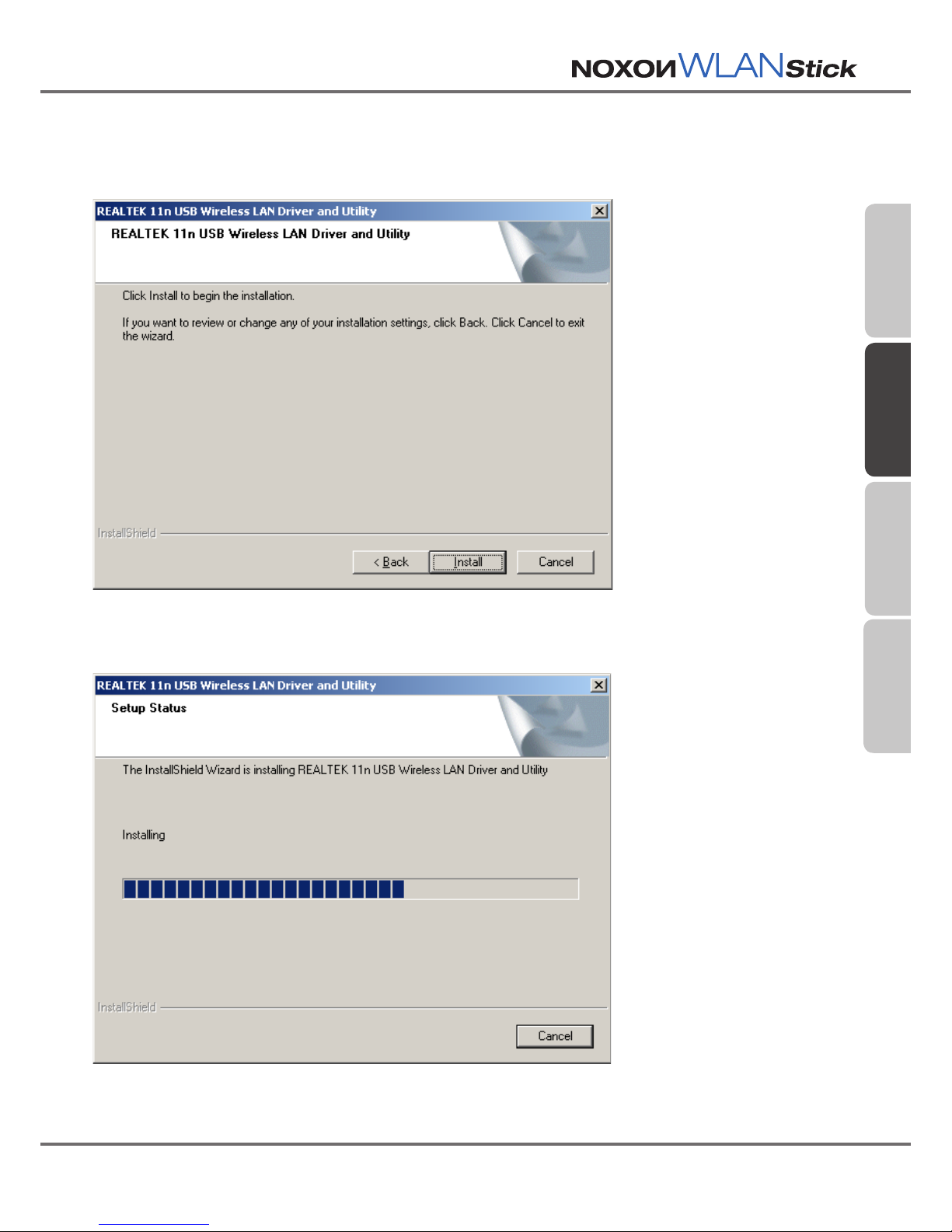Deutsch English Français Nederlands
5
Nachdem Ihr PC neu gestartet ist, stecken Sie den WLAN-Adapter in eine freie USB-Buch-
se Ihres Computers. Das Fenster zur Verbindungseinrichtung zwischen WLAN-Adapter und
Router öffnet sich automatisch. Sollte das nicht der Fall sein, können Sie das auch selber mit
einem Doppelklick auf das „Realtek 11n USB“ Icon erledigen. Klicken Sie in dem geöffneten
Fenster auf den Reiter -> Verfügbares Netzwerk. (Sollte Ihr Router WPS unterstützen,
so öffnen Sie den Reiter -> WiFi-Protected Setup und verfahren wie dort angegeben)
Ist die Installation abgeschlossen klicken Sie auf -> Fertig stellen